Học tin học cấp tốc ở Thanh Hóa
Trung tâm đào tạo kế toán thực tế- tin học văn phòng ATC liên tục mở các khóa Học tin học văn phòng tại Thanh Hóa,
giúp các bạn học viên có nhu cầu học tin học văn phòng ở Thanh Hóa có thêm nhiều cơ hội học tập, trau dồi thêm nhiều kỹ năng hữu dụng, áp dụng sát thực tế công việc.
ATC được đánh giá là trung tâm tin học văn phòng tại Thanh Hóa có số lượng học viên đông đảo.
và thường xuyên nhận cơn mưa lời khen của học viên sau mỗi khóa học.
Không chỉ chuyên đào tạo, ATC chúng tôi còn hướng đến giá trị chia sẻ kiến thức hữu ích.
Với mong muốn phổ cập tới động đảo mọi người những kiến thức hay ho của tin học văn phòng.
Cùng theo dõi trang của ATC để thường xuyên cập nhật các kiến thức hay các bạn nhé!
Trong bài viết hôm nay, ATC xin chia sẻ cùng các bạn về chủ để:
Hàm VLOOKUP kết hợp hàm IF trong Excel đơn giản, hiệu quả
1. CÁC TRƯỜNG HỢP SỬ DỤNG HÀM VLOOKUP KẾT HỢP HÀM IF
Có 3 trường hợp cần chú ý, cụ thể như sau:
- Trường hợp 1: Dùng để so sánh kết quả VLOOKUP,
- Trường hợp 2: Xử lý lỗi
- Trường hợp 3: Giúp tra cứu dựa trên hai giá trị.
Lưu ý: Để sử dụng các hàm IF và VLOOKUP cùng nhau, bạn nên lồng hàm VLOOKUP bên trong hàm IF.
2. XÂY DỰNG CÚ PHÁP CHO HÀM VLOOKUP
Hàm VLOOKUP (Tra cứu dọc) tìm kiếm một giá trị trong cột ngoài cùng bên trái của bảng và sau đó trả về một giá trị trong cùng một hàng từ một cột khác mà bạn chỉ định.
Cú pháp:
=VLOOKUP(Lookup_value, Table, Col_index_ num, [Range_lookup])
- Lookup_value– Giá trị cần tìm trong cột đầu tiên của bảng.
- Table– Bảng để truy xuất một giá trị.
- Col_index– Cột trong bảng để truy xuất một giá trị.
- range_lookup– [tùy chọn] TRUE = đối sánh gần đúng (mặc định). FALSE = đối sánh chính xác
3. VÍ DỤ VỀ SỰ KẾT HỢP CỦA HÀM VLOOKUP VỚI HÀM IF
Ví dụ 1: Dùng IF để so sánh giá trị trong hàm VLOOKUP
Mô tả: Dựa vào cột dữ liệu có trong các ô B3: C9, hãy tìm hiểu xem tên James được đề cập trong ô E3 có phần thưởng dựa trên doanh số lớn hơn 10000$ hay không?
Các bước thực hiện:
- Bước 1: Kích chuột vào địa chỉ ô F3
- Bước 2: Áp dụng vào hàm ta nhận được công thức tính: =IF(VLOOKUP(E3,B3:C9,2,FALSE)>10000,“Yes”,“No”)
- Bước 3: Nhấn Enter được kết quả trả về như hình phía bên dưới
-
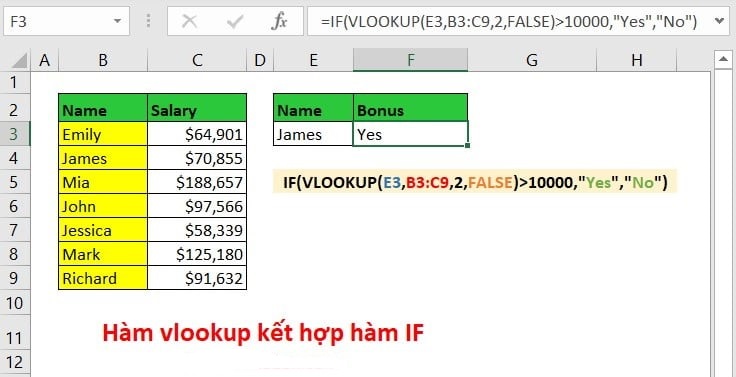
Học tin học tại Thanh Hóa
Hình 1: Hàm VLOOKUP kết hợp với IF để so sánh giá tri
Ví dụ 2: Dùng IF để xử lý lỗ giá trị trong hàm VLOOKUP
Yêu cầu: Sử dụng hàm VLOOKUP kết hợp với hàm IF để tìm ra các lỗi
Mô tả:
- Bước 1: Gán giá trị Jamcho ô E3.
- Bước 2: Để tìm doanh số, hãy gán công thức: =VLOOKUP(E3,B3:C9,2,FALSE) cho ô F3.
Khi thực hiện xong sẽ trả về lỗi #N/A. Có nghĩa là tên Jam không tồn tại trong các ô B3:C9.
Vì vậy, Để xử lý lỗi này, ta thực hiện bằng cách lồng hàm VLOOKUP và ISNA vào bên trong hàm IF.
- Bước 1: Kích chuột vào ô F3
- Bước 2: Nhập công thức: =IF(ISNA(VLOOKUP(E3,B3:C9,2,FALSE)), “Name not found”, VLOOKUP(E3,B3:C9,2,FALSE)) vào ô F3.
- Bước 3: Nhấn Enter được kết quả trả về như hình dưới
-
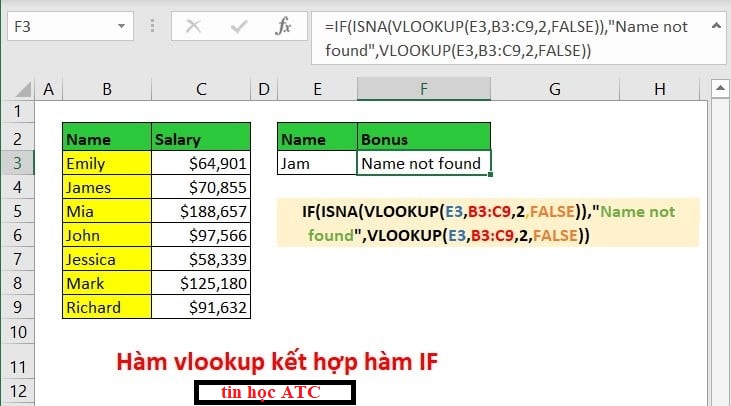
Học tin học tại Thanh Hóa
Hình 2: Hàm VLOOKUP kết hợp với IF để xử lý lỗi
Cách làm này sẽ trả lại tên không tìm thấy. Sử dụng hàm ISNA sẽ giúp kiểm tra xem kết quả của VLOOKUP có phải bị lỗi #N/A hay không và thực hiện điều kiện IF tương ứng. Bạn có thể đặt tin nhắn văn bản khác hoặc thậm chí một 0 hoặc trống ( “” ) như đầu ra.
Ví dụ 3: Dùng IF để tra cứu hai giá trị trong hàm VLOOKUP
Xét ví dụ, các ô B2:B7 chứa giá trị cho các sản phẩm ở hai hàng khác nhau.
Để tìm giá trị của sản phẩm trong ô F3, bạn thực hiện như sau:
- Bước 1: Kích chuột vào ô H3
- Bước 2: Trong ô H3nhập công thức sau: =IF(G3= “Shop1”,VLOOKUP(F3,B2:D7,2,FALSE),VLOOKUP(F3,B2:D7,3,FALSE))
- Bước 3: Ấn Enter được kết quả như hình dưới
-
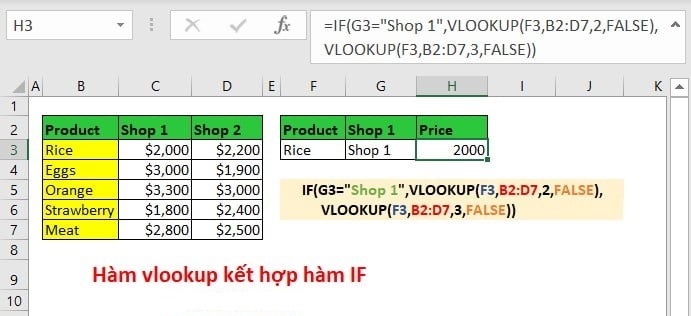
Học tin học tại Thanh Hóa
Khi thực hiện cách này sẽ trả lại $ 2000. Hàm IF kiểm tra xem giá trị trong ô G3 là Cửa hàng 1 hay 2. Theo điều kiện này, VLOOKUP sau đó trả về giá tương ứng cho sản phẩm.
KẾT LUẬN
Trên đây, mình đã hướng dẫn các bạn cách sử dụng Hàm VLOOKUP kết hợp với hàm IF chuẩn một cách cụ thể qua các ví dụ. Hy vọng rằng với ví dụ minh hoạ và lời giải chi tiết về hàm VLOOKUP chắc chắn đã giúp bạn hiểu được công dụng cũng như áp dụng hàm VLOOKUP hiệu quả nhất.
Nếu bạn là một dân văn phòng, muốn nâng cao hiệu suất công việc thì đừng bỏ qua các khóa học của trung tâm ATC!

Liên hệ Chuyên viên Tư vấn:
TRUNG TÂM KẾ TOÁN THỰC TẾ – TIN HỌC VĂN PHÒNG ATC
Hotline: 0961.815.368 | 0948.815.368
Địa chỉ: Số 01A45 Đại Lộ Lê Lợi – P.Đông Hương – TP Thanh Hóa (Mặt đường đại lộ Lê Lợi, Cách Bưu Điện Tỉnh 1km về phía Đông hướng đi BigC)
Thử tìm hiểu nhé!

Các bạn quan tâm đến khóa học tin học văn phòng của ATC vui lòng xem chi tiết khóa học:
Học tin học văn phòng cấp tốc ở Thanh Hóa
Học tin học văn phòng cấp tốc tại Thanh Hóa
Học tin học văn phòng ở Thanh Hóa
Học tin học văn phòng tại Thanh Hóa
Trung tâm dạy tin học văn phòng ở Thanh Hóa

TRUNG TÂM ĐÀO TẠO KẾ TOÁN THỰC TẾ – TIN HỌC VĂN PHÒNG ATC
Đào tạo kế toán ,tin học văn phòng ở Thanh Hóa, Trung tâm dạy kế toán ở Thanh Hóa, Lớp dạy kế toán thực hành tại Thanh Hóa, Học kế toán thuế tại Thanh Hóa, Học kế toán thực hành tại Thanh Hóa, Học kế toán ở Thanh Hóa.
? Trung tâm kế toán thực tế – Tin học ATC
☎ Hotline: 0961.815.368 | 0948.815.368
? Địa chỉ: Số 01A45 Đại lộ Lê Lợi – P.Đông Hương – TP Thanh Hóa (Mặt đường đại lộ Lê Lợi, cách cầu Đông Hương 300m về hướng Đông).
Tin tức mới
Hoc tin hoc van phong o Thanh Hoa
Hoc tin hoc van phong o Thanh Hoa Sự thành công thường đến cho những
Dịch vụ kế toán hộ kinh doanh tại Thanh Hoá
Dịch vụ kế toán hộ kinh doanh tại Thanh Hoá Đào tạo kế toán hộ
Cách mở Word, Word online trên máy tính Win 10 nhanh chóng
Học tin học tại thanh hóa Đối với người mới sử dụng máy tính, sẽ
Trung tam tin hoc tai thanh hoa
Trung tam tin hoc tai thanh hoa “Học tập là cách bạn lớn lên, trở
Hoc tin hoc van phong o Thanh Hoa
Hoc tin hoc van phong o Thanh Hoa I. Tại sao phải phổ cập tin
Cách in Comment, ghi chú trong Excel vừa khổ giấy cực dễ.
Trung tam tin hoc tai thanh hoa Bạn đã biết cách các comment trong file
Cách reset laptop Dell win không mất dữ liệu
Hoc tin hoc thuc hanh o thanh hoa Làm thế nào để reset máy tính
Cách khắc phục laptop không nhận bàn phím rời đơn giản.
Hoc tin hoc van phong o Thanh Hoa Nếu máy tính của bạn đang gặp